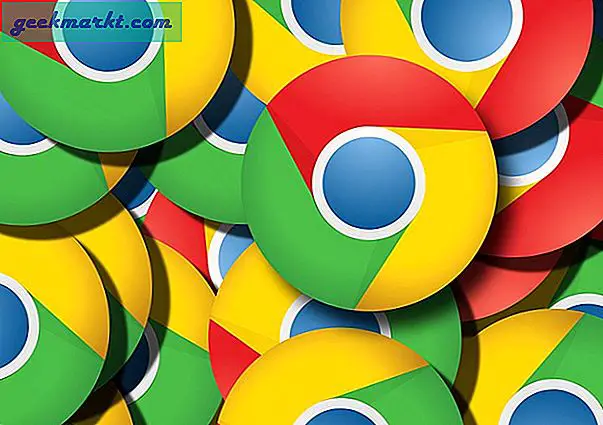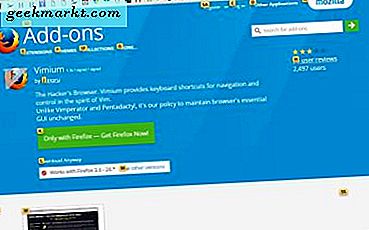
Google क्रोम और फ़ायरफ़ॉक्स में कई कीबोर्ड शॉर्टकट हैं जिन्हें आप ब्राउज़ करने के लिए दबा सकते हैं। उदाहरण के लिए, पृष्ठों को ऊपर और नीचे स्क्रॉल करने के लिए तीर कुंजियां दबाएं। हालांकि, आप उन ब्राउज़रों की हॉटकी वाले पृष्ठों पर हाइपरलिंक्स नहीं खोल सकते हैं। फिर भी, कुछ एक्सटेंशन के अतिरिक्त आप माउस के बिना क्रोम और फ़ायरफ़ॉक्स में वेबसाइट ब्राउज़ कर सकते हैं। ये कुछ एक्सटेंशन हैं जो कीबोर्ड ब्राउज़िंग के लिए बहुत अच्छे हैं।
विमियम एक्सटेंशन
विमियम Google क्रोम और फ़ायरफ़ॉक्स दोनों का विस्तार है जो ब्राउज़र में नए नेविगेशन कीबोर्ड शॉर्टकट जोड़ता है। इसे इस पृष्ठ से क्रोम में जोड़ें, या मोज़िला फ़ायरफ़ॉक्स साइट पर विमियम पेज खोलने के लिए यहां क्लिक करें। इसे ब्राउज़र में जोड़ने के बाद, आपको टूलबार पर एक विमियम बटन मिलना चाहिए।
विमियम में गर्मियों का एक काफी व्यापक सेट है जिसे आप दबा सकते हैं। इस एक्सटेंशन में सबसे महत्वपूर्ण हॉटकी है yf। उस पर कुछ हाइपरलिंक वाले पृष्ठ को खोलें, और फिर yf हॉटकी दबाएं। फिर आप नीचे दिए गए शॉट में दिखाए गए प्रत्येक पृष्ठ लिंक के बगल में अक्षरों को देखेंगे।
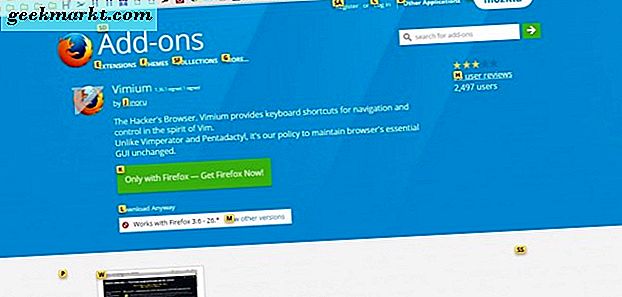
तो प्रत्येक हाइपरलिंक में अब इसके बगल में एक पत्र है जो लिंक की प्रतिलिपि बनाने वाली कुंजी को हाइलाइट करता है। क्लिपबोर्ड पर संबंधित हाइपरलिंक की प्रतिलिपि बनाने के लिए अब कीबोर्ड पर उन अक्षरों में से एक को दबाएं। फिर आप कॉपी किए गए यूआरएल को एड्रेस बार में पेस्ट करने के लिए 'पी' दबा सकते हैं और अपना पेज खोल सकते हैं।
अकेले उस हॉटकी के साथ आप अब बिना किसी माउस के क्रोम में वेब ब्राउज़ कर सकते हैं। आपके लिए प्रेस करने के लिए विमियम में बहुत अधिक कीबोर्ड शॉर्टकट शामिल हैं। उदाहरण के लिए, आप नीचे दिखाए गए टेक्स्ट बॉक्स को खोलने के लिए 'ओ' दबा सकते हैं।
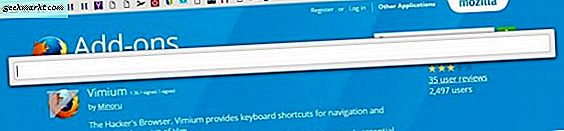
वह टेक्स्ट बॉक्स, अन्यथा वोमनिबार, एक पता बार है। इस प्रकार, अब आप इसे खोलने के लिए उस बार में एक वेबसाइट यूआरएल दर्ज कर सकते हैं। ध्यान दें कि आप उस यूआरएल बार को खोलने के लिए Shift + O दबा सकते हैं। फिर आप vomnibar के साथ सक्रिय टैब की बजाय नए टैब में पृष्ठों को खोल सकते हैं।
विमियम हॉटकी की पूरी सूची खोलने के लिए, आपको टूलबार पर एक्सटेंशन के बटन पर राइट-क्लिक करना चाहिए। विमियम विकल्प टैब खोलने के लिए संदर्भ मेनू से विकल्प का चयन करें। फिर स्नैपशॉट में दिखाए गए हॉटकी सूची को खोलने के लिए उपलब्ध कमांड दिखाएं पर क्लिक करें।
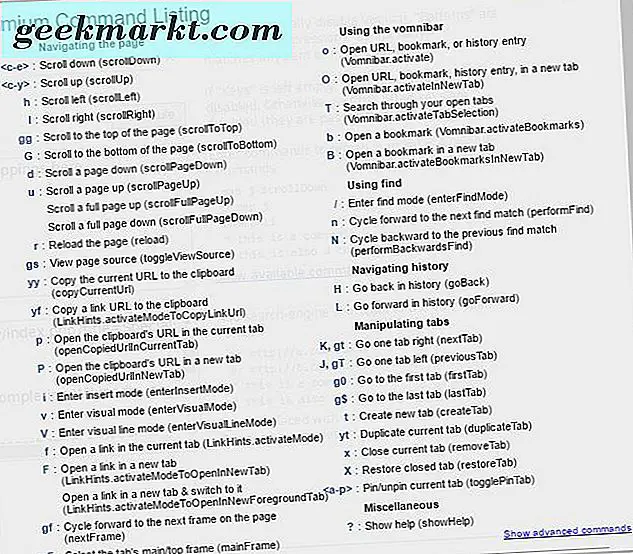
क्लिक-फ्री ब्राउजिंग एक्सटेंशन
क्लिक-फ्री ब्राउजिंग एक Google क्रोम एक्सटेंशन है जो हाइपरलिंक्स को तीर जोड़ता है ताकि आप कर्सर को बटन पर घुमाकर अपने पेज खोल सकें। ब्राउज़र में एक्सटेंशन जोड़ने के लिए, इस पृष्ठ को खोलें और + क्रोम बटन में जोड़ें दबाएं। फिर जब आप कोई वेबसाइट पेज खोलते हैं, तो आपको नीचे दिखाए गए दाएं स्क्रॉलबार पर बटन मिलेंगे। हालांकि, ध्यान दें कि एक्सटेंशन सुरक्षित https साइटों पर काम नहीं करता है।
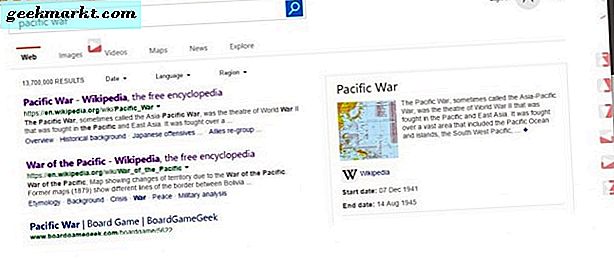
अब आप कर्सर को नए स्क्रॉलबार तीर बटनों में से एक पर ले जाकर ऊपर और नीचे पृष्ठों को स्क्रॉल कर सकते हैं। पृष्ठ को स्क्रॉल करने के लिए कर्सर को नीचे बटन पर ले जाएं। इस प्रकार, आपको बटन पर क्लिक करने की आवश्यकता नहीं है।
आप कर्सर को हाइपरलिंक्स पर ले जाकर पेज खोल सकते हैं। फिर आपको नीचे दिखाए गए हाइपरलिंक के बगल में एक तीर बटन दिखाई देगा। पेज खोलने के लिए कर्सर को तीर बटन पर रखें।
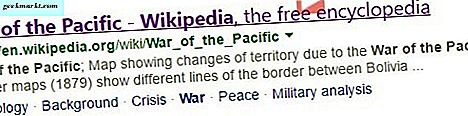
चूंकि आपको अभी भी इस एक्सटेंशन के साथ ब्राउज़ करने के लिए कर्सर को स्थानांतरित करने की आवश्यकता है, इसका मतलब यह हो सकता है कि आपको अभी भी माउस का उपयोग करने की आवश्यकता है। हालांकि, यदि आपके पास टचपैड वाला लैपटॉप है तो आपको माउस की आवश्यकता नहीं है। यदि ऐसा है, तो कर्सर को टचपैड से ले जाएं।
वैकल्पिक रूप से, आप कर्सर को विंडोज़ में तीर कुंजी के साथ भी ले जा सकते हैं। माउस कुंजी पर स्विच करने के लिए बस बाएं Alt + left Shift और Num Lock कुंजी दबाएं। फिर एक छोटी सी खिड़की माउस कुंजी चालू करने के लिए पुष्टि की पुष्टि करता है। हाँ पर क्लिक करें और फिर कर्सर को ब्राउज़र में ले जाने के लिए तीर कुंजियां दबाएं।
डेडमोउस एक्सटेंशन
डेडमाउस Google क्रोम के लिए एक और बुनियादी विस्तार है जिसके साथ आप माउस के बिना हाइपरलिंक्स खोल सकते हैं। यह डेडमाउस पेज है जिससे आप इसे इंस्टॉल कर सकते हैं। एक बार जब आप इसे क्रोम में जोड़ देते हैं, तो आपको ब्राउज़र के टूलबार पर डेडमाउस आइकन मिलना चाहिए।
अब एक वेबसाइट पेज पर एक हाइपरलिंक टाइप करना शुरू करें। जब आप इसे टाइप करते हैं, तो एनीमेशन प्रभाव मेल खाने वाले हाइपरलिंक को हाइलाइट करता है। ब्राउज़र में उस पृष्ठ को खोलने के लिए एंटर दबाएं। या आप एक नए टैब में लिंक खोलने के लिए Ctrl + Enter दबा सकते हैं।
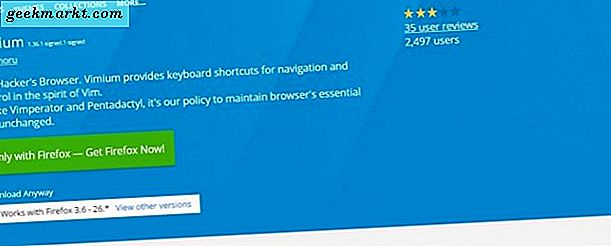
यह सब आप वास्तव में इस विस्तार के साथ कर सकते हैं। हालांकि, जब क्रोम के कीबोर्ड शॉर्टकट के साथ मिलकर, डेडमाउस बेकार ब्राउज़िंग को व्यवहार्य बनाने के लिए पर्याप्त है।
बेकार ब्राउज़िंग फ़ायरफ़ॉक्स ऐड-ऑन
मूसलेस ब्राउजिंग एक फ़ायरफ़ॉक्स एक्सटेंशन है जो आपको संख्याओं को दर्ज करके पेज हाइपरलिंक्स खोलने में सक्षम बनाता है। इस एक्सटेंशन को स्थापित करने के लिए, इस पेज को खोलें, + फ़ायरफ़ॉक्स बटन में जोड़ें पर क्लिक करें और ब्राउज़र को पुनरारंभ करें। फिर नीचे दिखाए गए पेज लिंक के बगल में संख्याएं होंगी।

प्रत्येक नंबर इसके बगल में हाइपरलिंक खुलता है। तो अपने ब्राउज़र में इसे खोलने के लिए पेज लिंक के बगल में नंबर दर्ज करें। यह पृष्ठ को सक्रिय टैब में खुल जाएगा, लेकिन आप Alt कुंजी दबाकर और फिर नंबर दर्ज करके उन्हें नए टैब में खोल सकते हैं।
मूसलेस ब्राउजिंग न्यूमेरिक आईडी को और कस्टमाइज़ करने के लिए, फ़ायरफ़ॉक्स के एड्रेस बार में 'about: addons' दर्ज करें। नीचे एक्सटेंशन की अनुकूलन विंडो खोलने के लिए मूसलेस ब्राउजिंग के बगल में विकल्प बटन दबाएं।
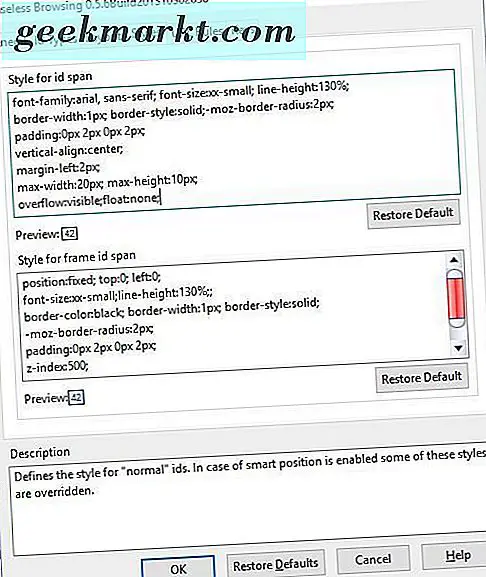
संख्यात्मक आईडी को और कस्टमाइज़ करने के लिए स्टाइल टैब पर क्लिक करें। टैब में आईडी स्पैन टेक्स्ट बॉक्स के लिए स्टाइल शामिल है जहां आप आईडी को आगे प्रारूपित कर सकते हैं। उदाहरण के लिए, आप सीमा चौड़ाई के लिए '5px' के मान दर्ज करके सीमाओं का विस्तार कर सकते हैं। वैकल्पिक रूप से, उस बॉक्स से एरियल, सैन्स-सेरिफ़ हटाएं और कैलिब्ररी जैसे आईडी टेक्स्ट के लिए वैकल्पिक फ़ॉन्ट दर्ज करें।
एक्सटेंशन में कई हॉटकी भी हैं जो कुंजी टैब पर सूचीबद्ध हैं। वहां आप एक सूचीबद्ध हॉटकी का चयन करके और फिर शॉर्टकट टेक्स्ट बॉक्स में इसके लिए एक वैकल्पिक कुंजी दर्ज करके उन कीबोर्ड शॉर्टकट को और अनुकूलित कर सकते हैं। असाइन करें बटन दबाएं और नई सेटिंग्स को लागू करने के लिए ठीक क्लिक करें।
तो मूसलेस ब्राउजिंग, डेडमाउस, क्लिक-फ्री ब्राउजिंग और विमियम एक्सटेंशन के साथ अब आप केवल कीबोर्ड कुंजी के साथ वेबसाइट ब्राउज़ कर सकते हैं। वे फ़ायरफ़ॉक्स और क्रोम उपयोगकर्ताओं को साइट ब्राउज़ करने का एक नया तरीका देते हैं। क्रोम के लिए हिट-ए-हिंट और कीबोर्ड नेविगेशन जैसे माउस के बिना ब्राउज़ करने के लिए आप कुछ और एक्सटेंशन भी आज़मा सकते हैं।